
购买的数据盘默认是没有分区、格式化的,在系统的我的电脑中不会显示。本文指导您如何对 Windows 2008 版本服务器进行分区、格式化。
注意:
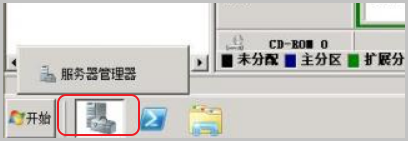
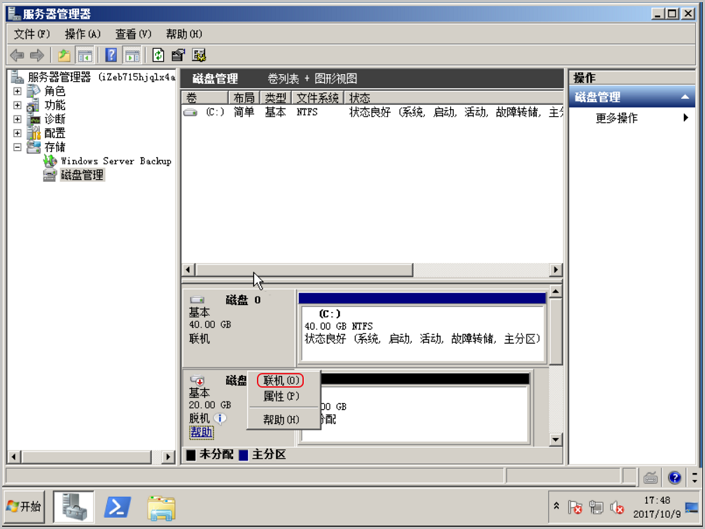
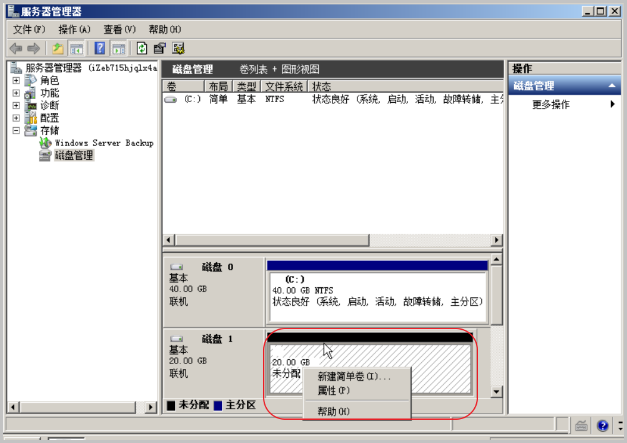
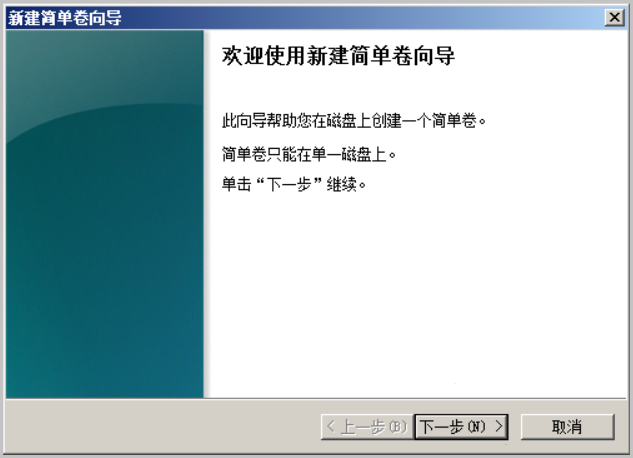
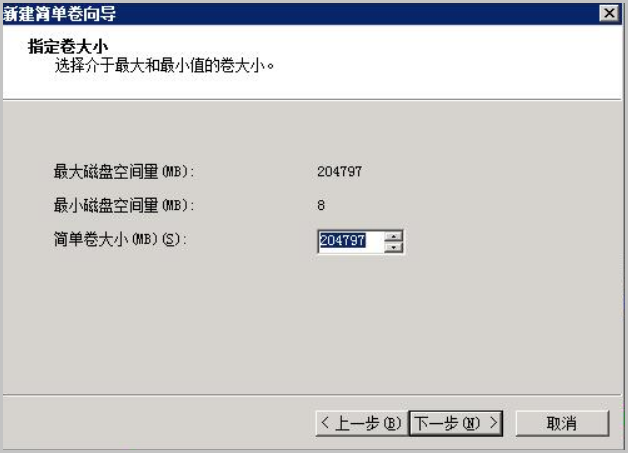
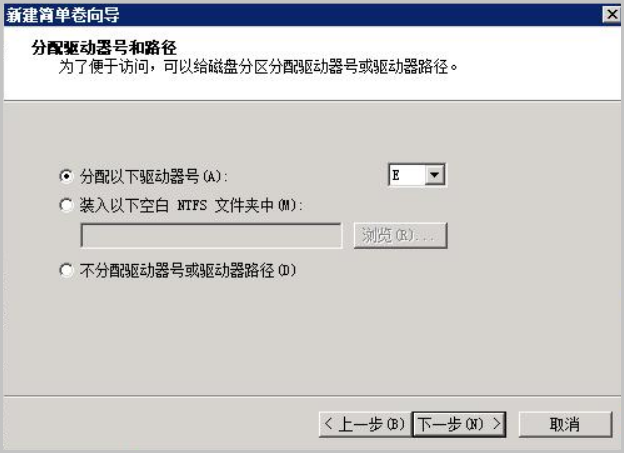
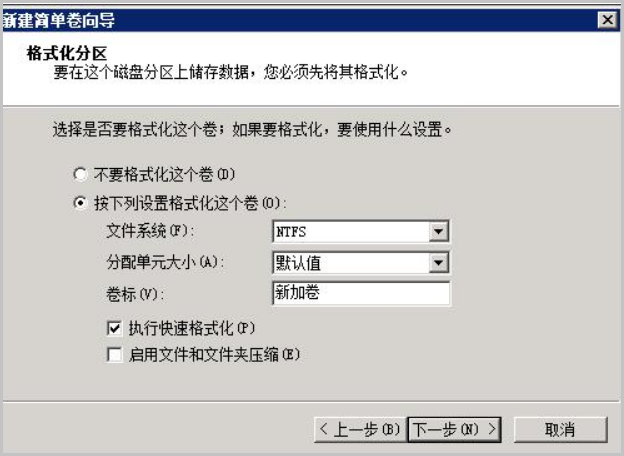
版权声明:本文内容由阿里云实名注册用户自发贡献,版权归原作者所有,阿里云开发者社区不拥有其著作权,亦不承担相应法律责任。具体规则请查看《阿里云开发者社区用户服务协议》和《阿里云开发者社区知识产权保护指引》。如果您发现本社区中有涉嫌抄袭的内容,填写侵权投诉表单进行举报,一经查实,本社区将立刻删除涉嫌侵权内容。
您已经描述了在Windows 2008服务器上对新购买的数据盘进行分区和格式化的详细步骤,这里我再简要概括一下操作流程,并补充一些注意事项:
启动服务器管理器:
查看磁盘状态:
联机数据盘:
创建简单卷:
设置卷大小:
分配驱动器号:
格式化分区:
完成创建:
额外注意事项: - 数据备份:在进行任何磁盘操作之前,请确保重要数据已备份,尤其是当磁盘上有重要信息时。 - 大容量硬盘处理:如果您的数据盘超过2TB,需要采用GPT分区表而非MBR,因为MBR不支持超过2TB的卷。请参考特定于大于2TB硬盘的分区指南。 - 系统兼容性:确认您的操作系统版本支持目标文件系统(如NTFS)和所需的功能。 - 性能影响:在生产环境中进行此类操作可能会影响服务运行,建议在维护窗口或低峰时段操作。
按照上述步骤,您应该能够成功地在Windows 2008服务器上对数据盘进行分区和格式化。您也可以通过ECS一键诊断全面排查并修复ECS问题。